亲们可能不知道win10设置硬件加速的操作,今日笔者就讲解win10设置硬件加速的操作步骤哦,希望能够帮助到大家。
win10设置硬件加速的操作步骤

1、右键点击系统桌面左下角的【开始】,在菜单中点击【控制面板】;如图所示:
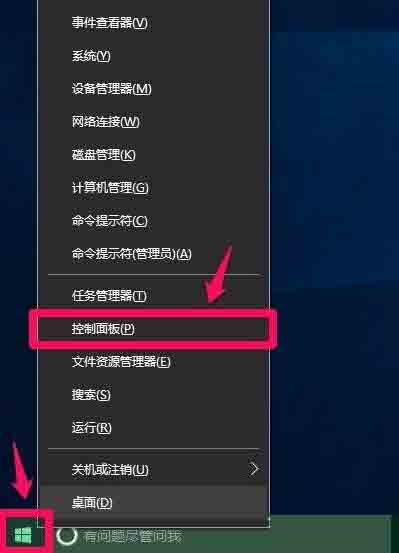
2、在打开的控制面板中,左键双击Internet选项;如图所示:
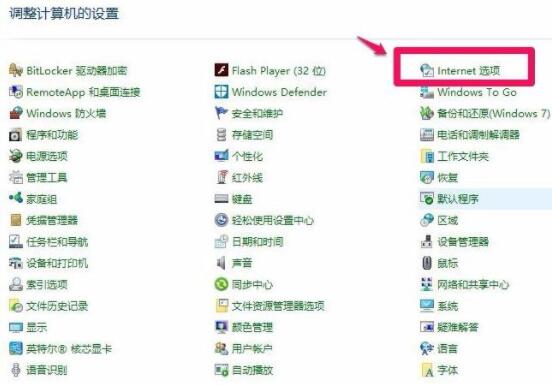
3、在Internet 属性窗口,点击【高级】;如图所示:
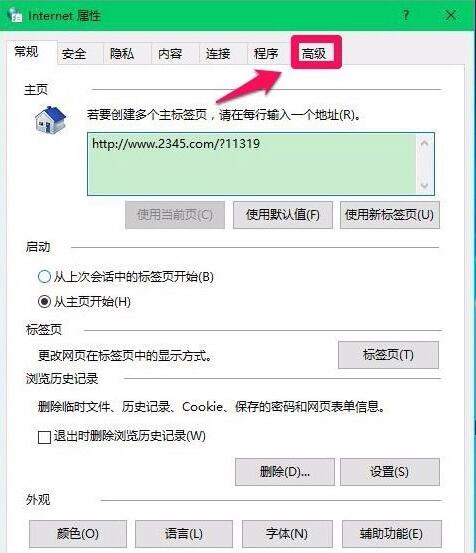
4、在Internet 属性 - 高级选项下,可以看到:加速的图形 - 使用软件呈现而不使用GPU呈现前面的复选框内打了勾;如图所示:
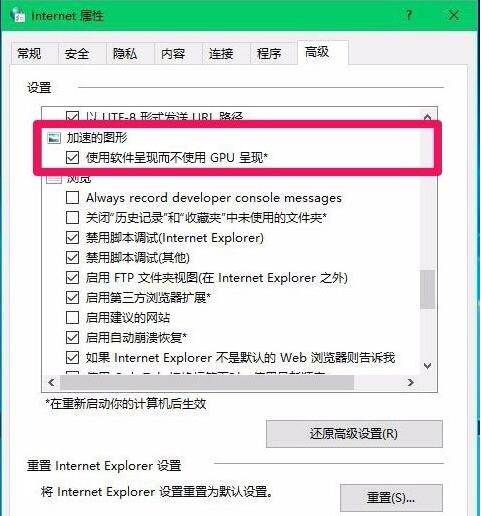
5、点击使用软件呈现而不使用GPU呈现,去掉前面复选框内的勾,再点击应用 - 确定;如图所示:
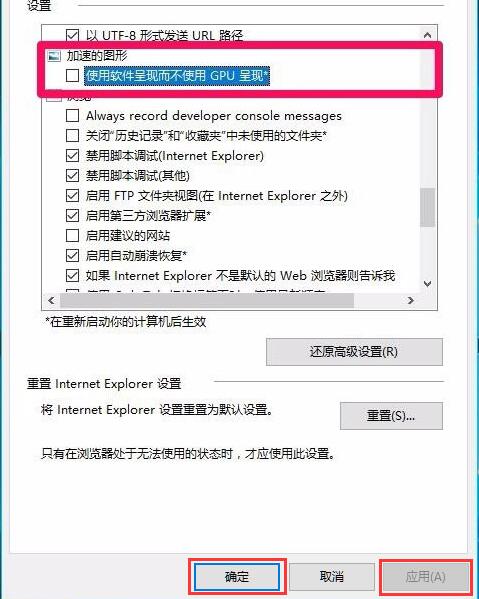
6、按照要求,重新启动电脑,右键点击系统桌面左下角的【开始】,在开始菜单中点击【关机或注销】-【重启】,重新启动计算机时,我们会发现电脑开机速度明显加快了。如图所示:
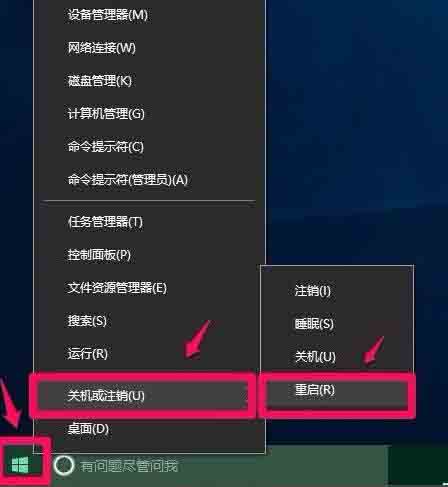
以上这里为各位分享了win10设置硬件加速的操作步骤。有需要的朋友赶快来看看本篇文章吧。


